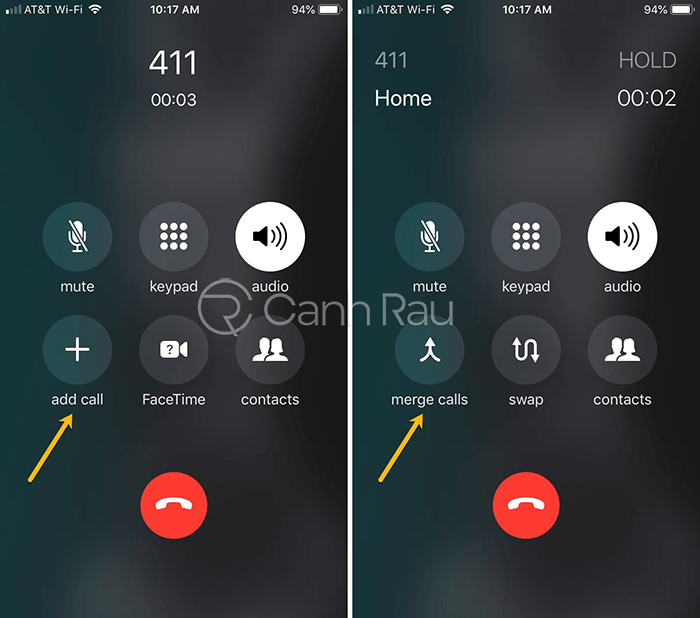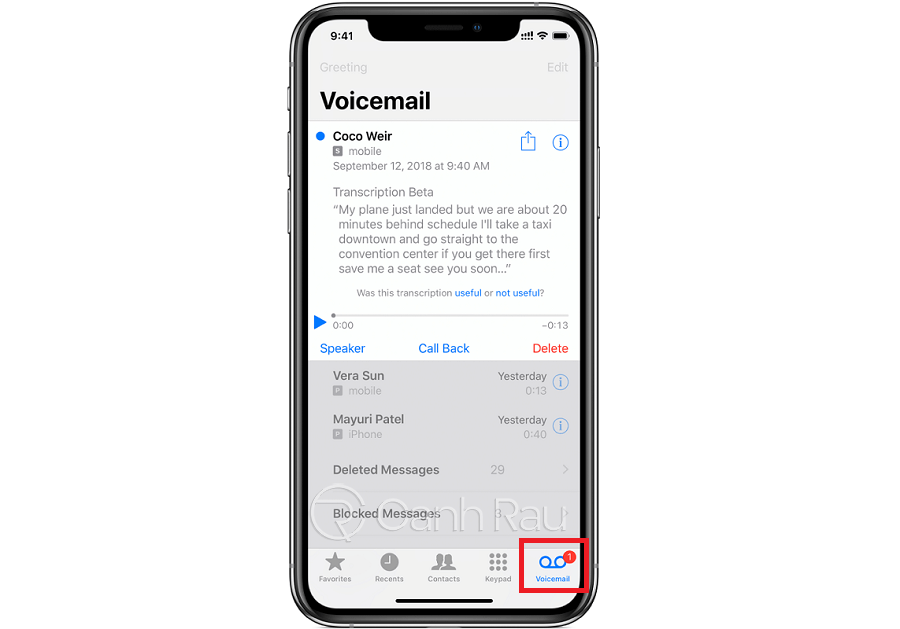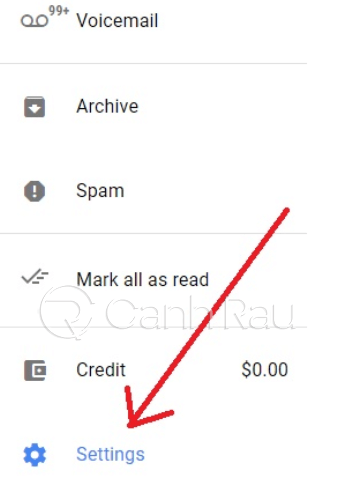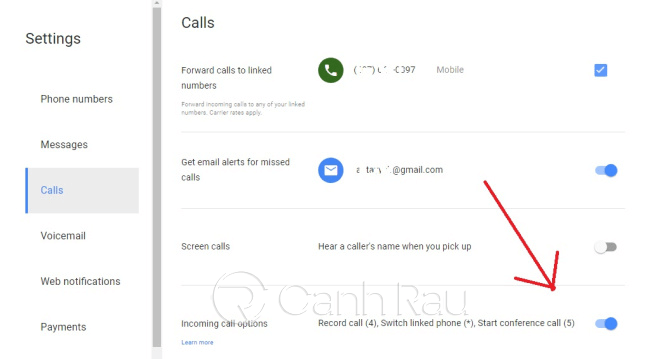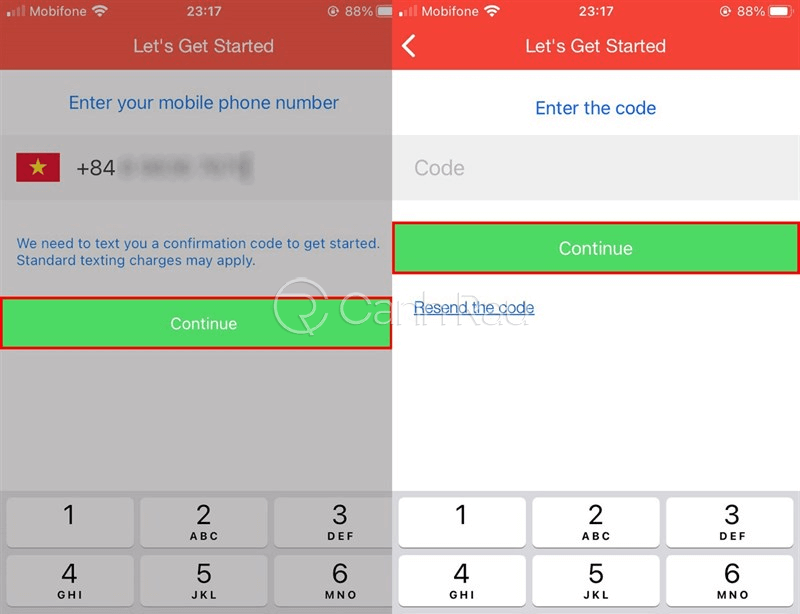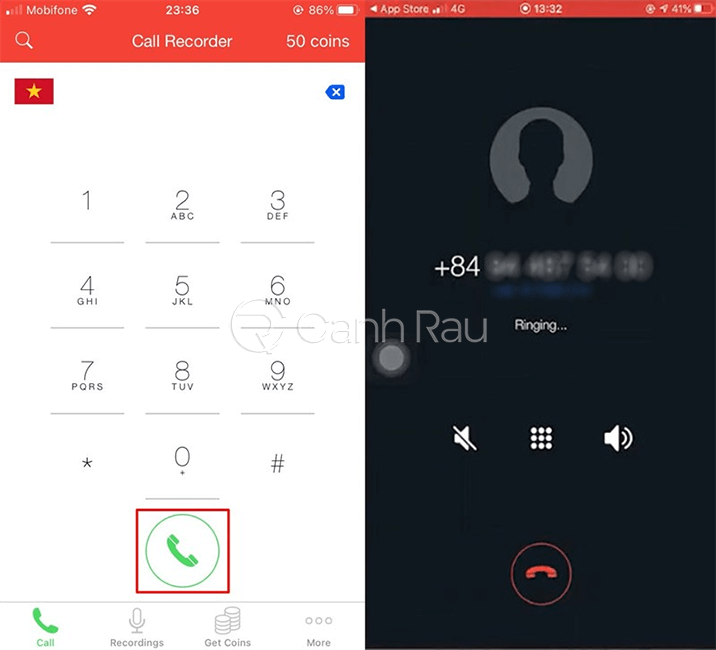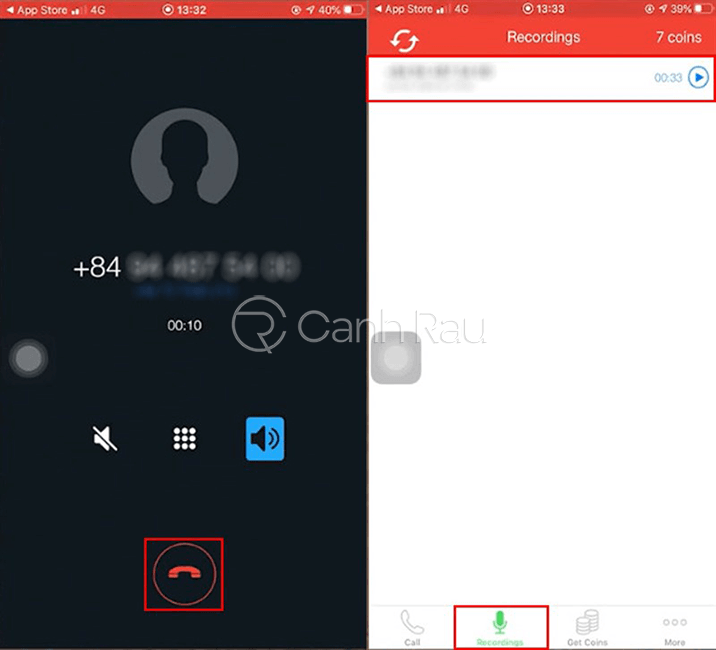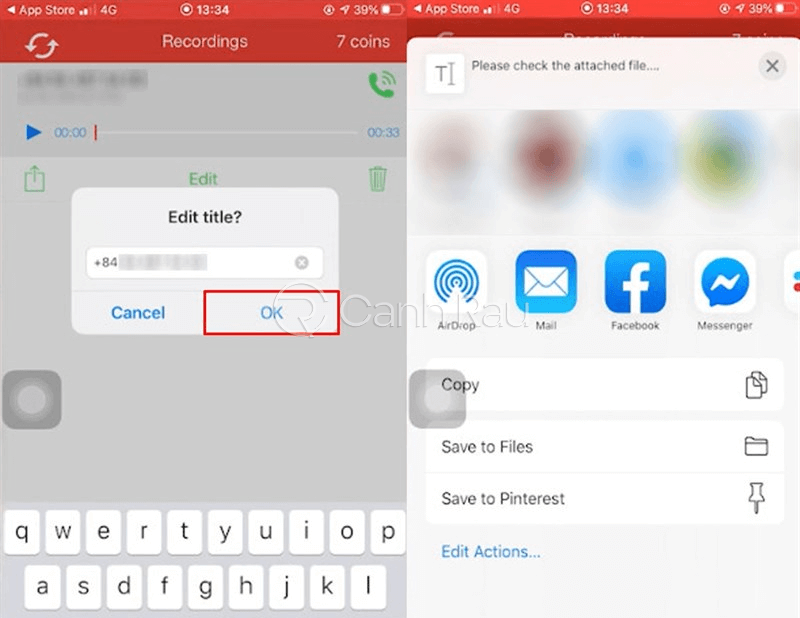iPhone là một trong những thương hiệu điện thoại được rất nhiều người dùng trên thế giới yêu thích. Thế nhưng thiết bị này lại không được tích hợp sẵn tính năng hỗ trợ Ghi âm cuộc gọi. Thế nên, trong bài viết này, mình sẽ hướng dẫn cho bạn 4 cách ghi âm cuộc gọi trên iPhone đơn giản và hiệu quả nhất.
Nội dung chính:
iPhone có hỗ trợ tính năng ghi âm cuộc gọi hay không?
Apple không hỗ trợ bất kỳ loại ghi âm cuộc gọi trực tiếp nào cho điện thoại iPhone của họ vì lý do quyền riêng tư. Không giống như hệ điều hành Android, thì bạn có thể sử dụng bất kỳ ứng dụng của bên thứ ba nào để ghi âm cuộc gọi trực tiếp từ chính thiết bị của mình. Tuy nhiên, bạn vẫn có thể ghi âm cuộc gọi iPhone của mình bằng nhiều kỹ thuật khác nhau.
Cách ghi âm cuộc gọi trên iPhone không giống như cách bạn thực hiện trên thiết bị Android. Tuy nhiên, nó có thể giống như ghi âm các cuộc gọi điện thoại cố định bằng cách sử dụng các thiết bị hoặc dịch vụ cụ thể. Bên dưới đây là một số phương pháp tốt nhất để bạn có thể cài đặt ghi âm cuộc gọi trên iPhone đơn giản nhất.
- Hướng dẫn cách ghi âm, thu âm trên máy tính
- Cách copy hình ảnh từ iPhone vào máy tính
- Hướng dẫn 3 cách chụp màn hình điện thoại iPhone đơn giản
Hướng dẫn cách ghi âm cuộc gọi trên iPhone bằng VoiceMail (Thư thoại)
VoiceMail một trong những tính năng được tích hợp sẵn trên thiết bị iPhone và nó cũng cho phép bạn có thực thực hiện các thao tác ghi âm cuộc gọi. Dưới đây là các bước hướng dẫn chi tiết về cách cài ghi âm cuộc gọi cho iPhone bằng VoiceMail:
Bước 1: Trên điện thoại iPhone, bạn hãy thực hiện một cuộc gọi đi như bình thường.
Bước 2: Khi người dùng ở đầu bên kia bắt máy thì bạn cũng nên thông báo cho họ biết rằng mình đang chuẩn bị thực hiện thao tác ghi âm để họ có thể chờ một khoảng thời gian ngắn trong lúc bạn đang khởi động tính năng ghi âm cuộc gọi.
Bước 3: Trong lúc cuộc gọi được diễn ra, bạn hãy nhấn nút Add Call trên màn hình và điền đầy đủ thông tin số điện thoại của mình. Sau khi thao tác này được hoàn tất, nội dung ghi âm của cuộc gọi thoại này sẽ tự động được di chuyển đến VoiceMail của bạn.
Bước 4: Bạn click tiếp vào mục Merge Calls để trộn VoiceMail với nội dung của cuộc gọi.
Bước 5: Khi cuộc gọi thoại này đã kết thúc, bạn hãy đi đến mục VoiceMail trong điện thoại để kiểm tra file ghi âm cuộc gọi iPhone này.
Với cách ghi âm cuộc gọi đến trên iPhone này, bạn có thể lưu trữ cùng lúc rất nhiều file ghi âm khác nhau tùy theo mục đích sử dụng của mình, miễn là dung lượng bộ nhớ thiết bị iPhone của bạn cho phép.
Cách ghi âm cuộc gọi cho iPhone bằng Google Voice
Google Voice cho phép bạn lấy được số điện thoại hợp lệ ở các quốc gia có sẵn, và thực hiện cuộc gọi giống như các gói di động thông thường. Nếu bạn có số Google Voice hợp lệ, thì bạn có thể thực hiện cuộc gọi từ ứng dụng Google Voice, thay vì sử dụng trình quay số có sẵn trên điện thoại iPhone.
Do đó, bạn sẽ có thể kiểm soát nhiều hơn các cuộc gọi điện thoại và thư thoại bằng cách sử dụng Google Voice. Dưới đây là cách bạn có thể thực hiện ghi âm cuộc gọi điện thoại trên iPhone bằng số tài khoản Google Voice.
Bạn có thể bật tùy chọn cuộc gọi đến trên ứng dụng Google Voice để ghi âm lại các cuộc gọi trên điện thoại iPhone. Đây là các bước thực hiện chi tiết:
Bước 1: Tìm và tải xuống ứng dụng Google Voice trên iPhone của bạn.
Bước 2: Nhấn vào biểu tượng Menu ở góc trên cùng bên trái.
Bước 3: Chọn Settings.
Bước 4: Chuyển cần gạt sang chế độ On trong tùy chọn Incoming call.
Bước 5: Sau đó để nghe lại những cuộc ghi âm trên iPhone thì bạn hãy chọn vào menu ở góc trái, chọn Recorder. Sau đó tìm cuộc gọi theo thời gian và mở lên.
Tất cả các cuộc gọi điện thoại được ghi lại sẽ được lưu trên phần thư thoại trong tài khoản Google Voice. Bạn có thể mở ứng dụng Google Voice trên iPhone hoặc web để tìm các bản ghi âm cuộc gọi đã được lưu trong hộp thư thoại. Tại đây, sẽ xuất hiện các cuộc gọi bằng Google Voice đã được ghi âm trên chiếc iPhone của bạn.
Cách cài đặt ghi âm cuộc gọi trên iPhone bằng ứng dụng Call Recorder
Bước 1: Trên điện thoại iPhone của mình, bạn hãy khởi động App Store và tìm kiếm ứng dụng Call Recorder App: RecMyCalls để cài đặt vào máy.
Bước 2: Khởi chạy ứng dụng và lựa chọn quốc gia Việt Nam. Bạn tiếp tục nhập vào số điện thoại của mình và nhấn Continue. Một lát sau sẽ có một đoạn mã code gửi về điện thoại và bạn hãy nhập nó vào ô Code để xác nhận.
Bước 3: Trong mục Calls, bạn hãy thực hiện các thao tác quay số và gọi điện thoại như bình thường.
Bước 4: Khi thực hiện xong cuộc gọi, bạn hãy di chuyển đến mục Recordings và sẽ nhìn thấy thông tin file ghi âm cuộc gọi được hiển thị đầy đủ tại đây. Nếu muốn nghe lại, bạn hãy nhấn vào nút Play bên phải.
Bước 5: Bạn có thể click vào nó thể thay đổi tên hay chia sẻ dữ liệu này qua AirDrop, Mail, Facebook, Messenger v.v.
Ghi chú: Vì đây là ứng dụng ghi âm cuộc gọi iPhone chỉ miễn phí 1 lần nên nếu như bạn muốn sử dụng tiếp thì hãy hoàn thành các nhiệm vụ trong phần Earn Coins for Free để gia tăng số lần ghi âm cuộc gọi miễn phí hoặc thực hiện ghi âm cuộc gọi bằng một số điện thoại khác nhé.
Bài viết trên đây đã vừa tổng hợp 4 cách ghi âm cuộc gọi trên iPhone hiệu quả nhất được rất nhiều sử dụng. Hy vọng nó sẽ hữu ích dành cho bạn.